Cum să migrați contactele de la iOS la Android și Android la iOS
I Phone Ios Android / / March 18, 2020
Puteți exporta date vCard de la iOS la Android sau de la Android la iPhone în doar câteva minute.

grafic vCard de Everaldo Coelho și YellowIcon; [LGPL], prin Wikimedia Commons
Trei modalități de a exporta contacte din iOS
Primul pas pentru a-ți scoate contactele din iOS și în telefonul tău Android este să le exporti ca fișier .vcf. Acesta este cunoscut sub numele de vCard și este un standard de internet multiplă platforme pentru partajarea informațiilor de contact. Puteți avea mai mult de un contact într-un singur fișier .vcf. Există trei modalități de a exporta informațiile de contact .vcf de la iOS, toate necesitând acces la un computer desktop (pot fi Linux, Windows sau macOS).
Metoda 1: Exportați vCard din iCloud (Orice browser Web Platform)
- Lansa Setări pe iPhone, deschideți iCloud apoi treceți pe Contacte, care vă vor sincroniza contactele cu iCloud.
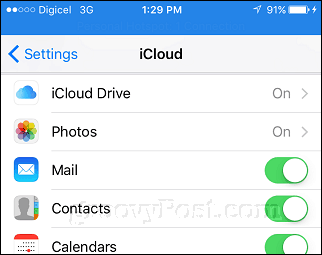
- Pe computer, conectați-vă icloud, apoi deschideți aplicația web Contacte, selectați un contact, apoi apăsați Control + A sau Comandă + A pe tastatura dvs. pentru a selecta toate persoanele de contact. Faceți clic pe meniul cog, apoi faceți clic pe Export vCard.
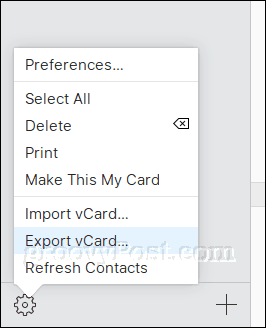
- Salvați fișierul vCard pe hard disk.
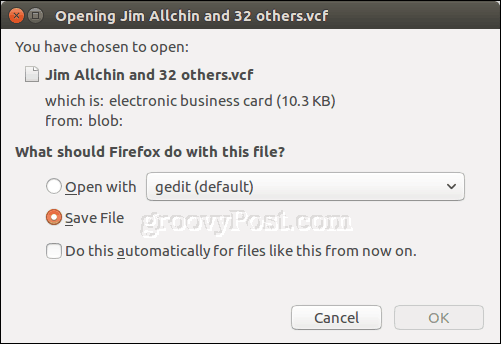
Metoda 2: Export de contacte de pe iTunes (Windows)
Dacă aveți iTunes instalat pe un computer Windows, puteți sări peste pasul iCloud trăgând contactele direct de pe telefon. (Notă: Dacă deja sincronizați contactele iPhone cu iCloud, va trebui să comutați acest lucru în Setări> iCloud.)
- Conectați-vă iPhone-ul la computer și lansați iTunes. Deschideți pagina dispozitivului, apoi alegeți să sincronizați contactele cu Persoanele de contact Windows.
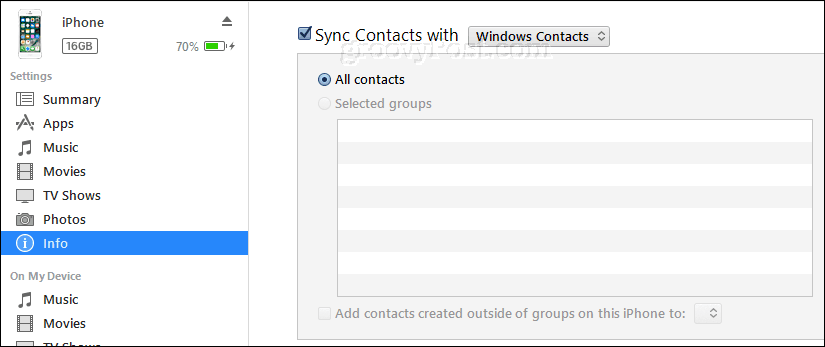
- În iTunes, faceți clic pe aplica apoi Sincronizare.
- Deschideți folderul personal. O modalitate rapidă de a face acest lucru este să apăsați Cheia Windows + R, tip: % userprofile% apoi apăsați Enter.
- Deschideți folderul Contacte, faceți clic pe Export în bara de comenzi, selectați vCards, apoi faceți clic pe Export.
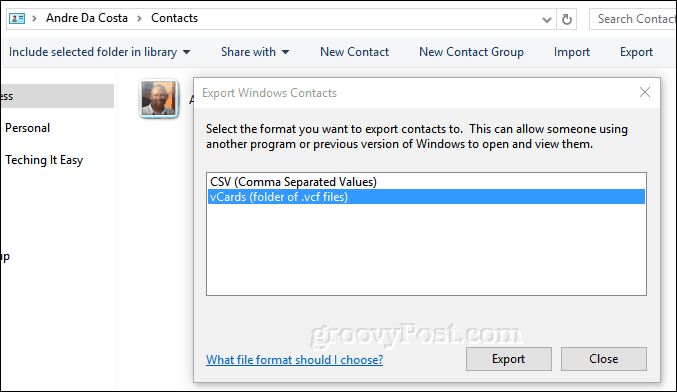
Metoda 3: Exportarea contactelor iOS din Contacte macOS desktop (macOS)
Dacă executați macOS, contactele dvs. sunt deja sincronizate cu desktopul dvs. și nu trebuie să accesați iCloud.com pe web.
- Deschideți aplicația Contacte, apoi faceți clic pe File> Export> Export vCard.
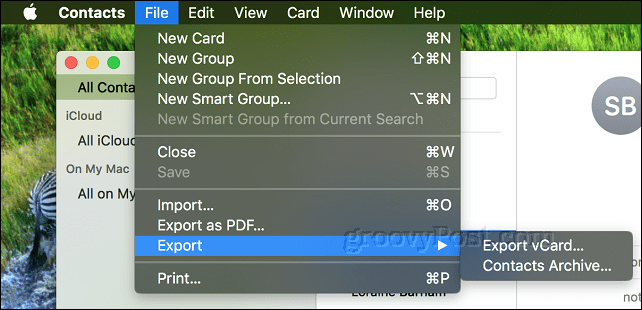
Importați contactele vCard din iOS în Gmail
Sistemul de operare Android se sincronizează automat cu contul dvs. Google. Deci, când încărcați contactele dvs. pe Gmail, acestea vor fi transferate pe dispozitivul dvs. Android. Faceți acești pași pe un computer.
- Conectați-vă Gmail cont, faceți clic pe meniul Gmail, apoi faceți clic pe Contacte.
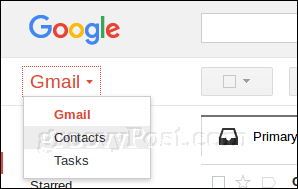
- Apasă pe Import meniul; aceasta va lansa Importați contacte din alte conturi expertul. Apasă pe Fișier CSV sau vCard opțiune.
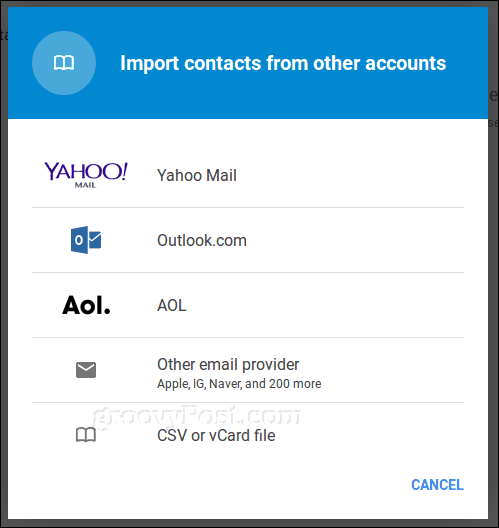
- Deoarece noul serviciu Contacte Google nu acceptă importarea directă a fișierelor vCard, Google vă va îndruma să utilizați serviciul vechi de contacte. Clic Accesați Contacte vechi.
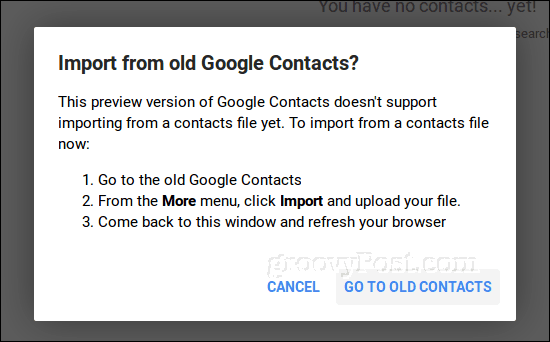
- În vechiul serviciu Contacte, faceți clic pe butonul Importați contacte link, răsfoiți până unde ați stocat fișierul vCard, apoi faceți clic pe Import.
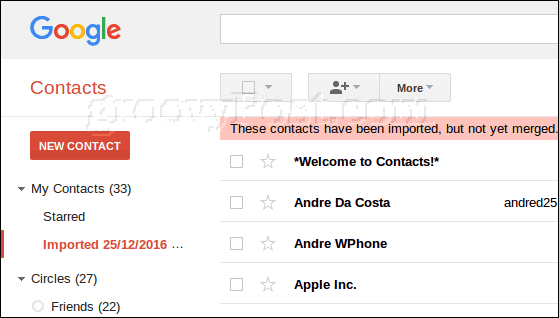
Contactele dvs. sunt acum în Gmail, care se vor sincroniza automat cu sistemul de operare Android.
Migrați contactele de la Android la iOS
Pentru utilizatorii care migrează de la Android la iOS, procesul este la fel de ușor. Pentru a face acest lucru, veți exporta fișierul .vcf de la Gmail, apoi îl veți importa în iCloud.
- Conectați-vă la Gmail, deschideți Contacte și selectați toate persoanele de contact (faceți clic pe butonul de bifare din partea dreaptă sus). Apasă pe Mai Mult apoi faceți clic pe meniu Export.
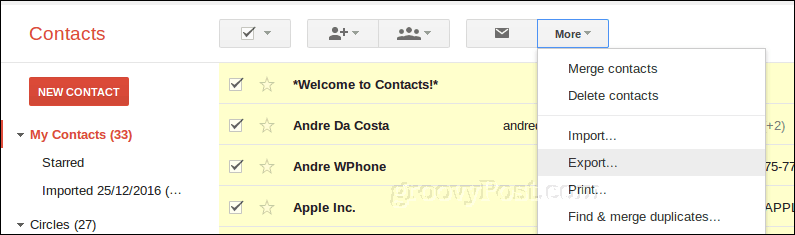
- Alegeți vCard, faceți clic pe Export apoi salvați pe hard disk.
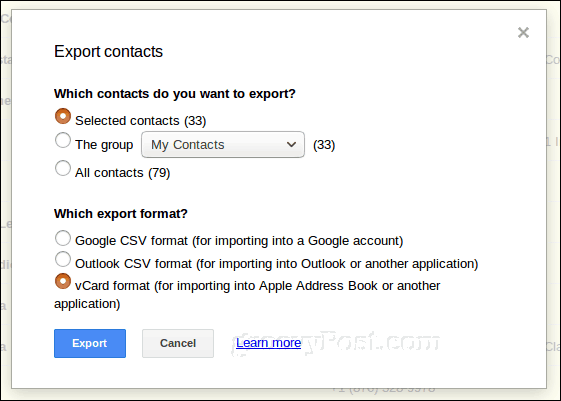
- Conectați-vă la iCloud, deschideți aplicația Web Contacte, faceți clic pe meniul Cog și faceți clic pe Importați vCard. Selectați fișierul vCard, apoi Faceți clic pe Deschis.
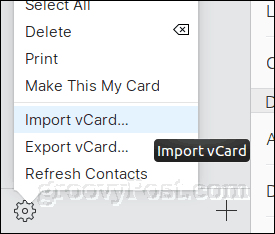
Concluzie
După cum puteți vedea, este destul de simplu să exportați contactele de pe iPhone și să le importați pe telefonul dvs. Android (și invers). Formatul vCard permite ca toate datele de contact să fie transferate rapid și ușor pe platforme.
Spune-ne ce crezi! Este ceva ce faci deseori? Cum este configurarea dvs. mobilă, sunteți exclusiv Android sau iOS sau sunteți săriți atât acum, cât și atunci?

